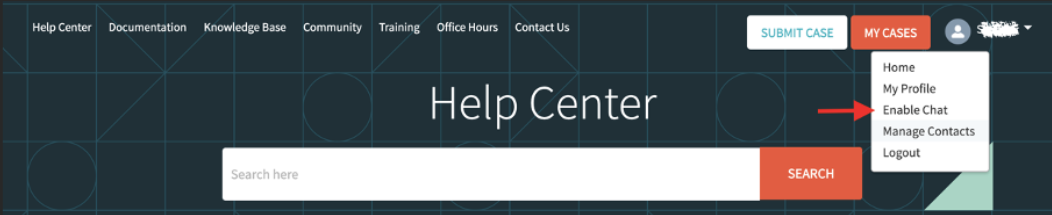サポート
この記事では、専用のDatabricksサポートを備えたプランを利用するユーザーがサポートケースを開いてそれを管理する方法について説明します。
組織に Databricks サポート サブスクリプションがない場合、または会社のサポート サブスクリプションの正式な連絡先でない場合は、 Databricks ヘルプセンターで多くの質問に対する回答を見つけることができます。 Databricks on AWS GovCloudについては、Gov ヘルプセンターを参照してください。
Databricks サポートの要件
お客様の組織は Databricks サポート契約を結んでおり、Eメールアドレスが認定サポート連絡先として登録されている必要があります。
Databricks サポート契約を購入するには、こちらの リクエストフォームからお問い合わせください。
Databricks on AWS GovCloud については、https://help.databricks.us/s/ にアクセスしてください。サポートケースに関する輸出規制対象データは、 Databricks GovCloudヘルプセンター以外のチャンネルを通じて共有しないでください。
Databricks サポート ケースを作成する
サポートチケットは、次の複数の場所から提出できます。
製品内から
- Databricksワークスペースにログインします。
- 右上隅にある Databricks Assistant アイコンをクリックするか、プロファイル ドロップダウンで [ サポートに問い合わせる ] を選択します。
- Databricks Assistant を使用して質問してください。 回答が見つからない場合は、「 いいえ 」をクリックして チケットの送信を続行 し、チケットをログに記録します。
- 詳細については、 In-productチケット送信ドキュメントを参照してください。
ヘルプポータルから
- ヘルプポータルに移動します。
- 「ログイン 」をクリックし、DatabricksアカウントまたはEメールアドレスを使用してサインインすると、EメールOTPがトリガーされます。
- アカウントにログインできない場合、またはアカウントの設定についてさらにサポートが必要な場合は、 supportops@databricks.com にお問い合わせください。
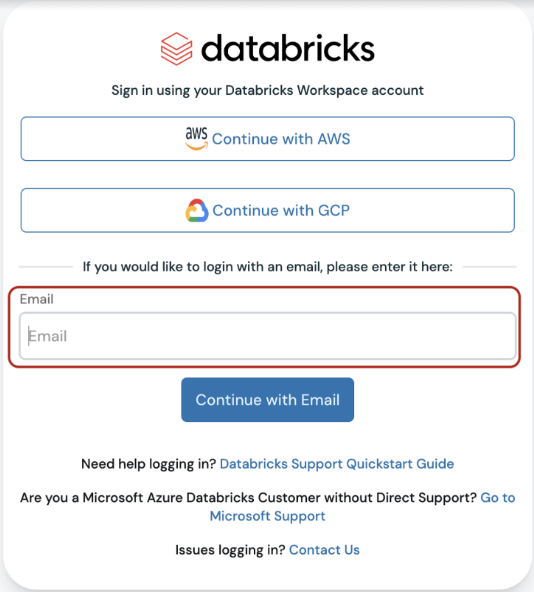
Eメールにより - 認定サポート連絡先のみ
ワークスペースまたはヘルプセンターにアクセスできない認定サポート連絡先は、Eメール help@databricks.com でサポートケースを送信できます。 お客様のEメールアドレスが認定サポート連絡先として登録されていない場合、 Databricks サポートがお客様の認証を確認するまでに遅延が生じます。
手記: ヘルプセンターまたはワークスペースを通じてケースを送信する際に問題が発生しているサポートユーザーは、ケースを作成するために help@databricks.com にEメールを送信することしかできません。 権限のない連絡先がEメール経由で送信したケースは、サポートなしキューにリダイレクトされ、拒否されます。 したがって、ケースは許可された連絡先のみが提出する必要があります。ご質問やご不明な点がございましたら、アカウントエグゼクティブにお問い合わせください。
オープン サポート ケースを管理する
ケースを送信すると、ケースの詳細ページにリダイレクトされ、以前に追加したコメントを確認したり、新しいコメントを追加したりできます。
また、新しいコメント通知メールに返信して、サポートケースに対応することもできます。
ケースを検索するには、ヘルプセンターバナーの右上隅にある「 My Cases 」ボタンをクリックし、適切なケース番号を選択します。
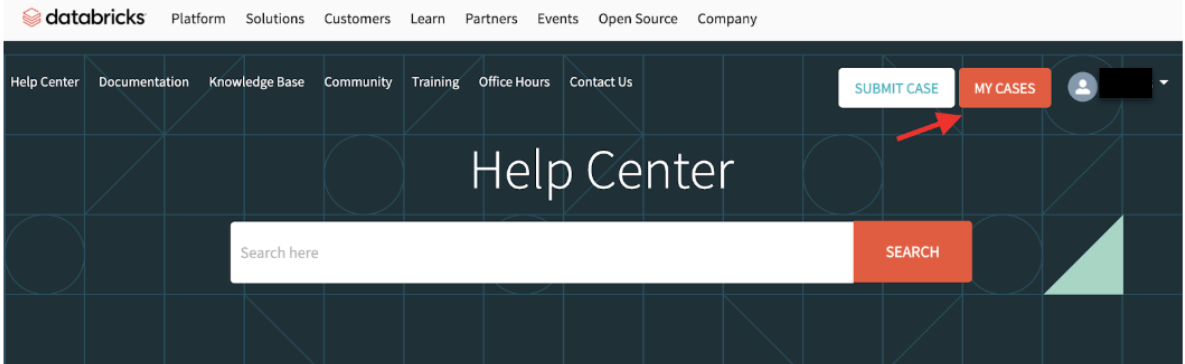
他のユーザーがオープンしたサポートケースを管理する
他の認定サポート連絡先が開いたケースを表示したり、コメントしたりするには、[ マイケース ]ボタンをクリックして[ マイサポートケース ]ページを開き、[ 会社のケース ]を選択して、[ 検索 ]をクリックします。 サポートケースへの対応の詳細については、「 オープンサポートケースの管理」を参照してください。
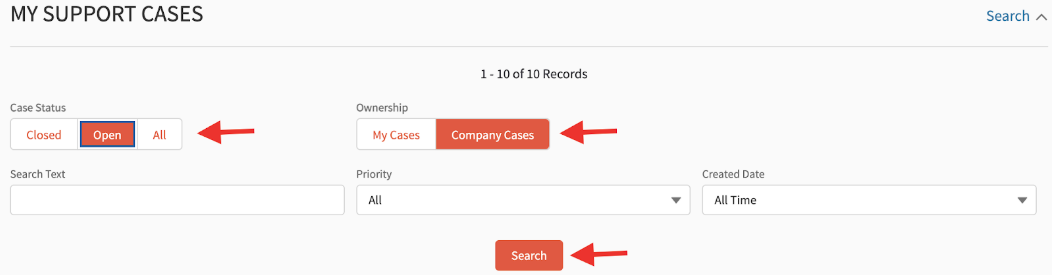
[会社のケース] を選択した後に他のケースが表示されない場合は、Databricks サポート (supportops@databricks.com) にお問い合わせください。
サポートケースを閉じる
サポートが不要になった場合は、ケースの詳細ページで「 ケースを閉じる 」ボタンをクリックします。 このアクションにより、ケースは解決済みとしてマークされ、オープンケースの一覧から削除されます。

ステータスが Solved のケースは、Databricks サポートが 7 日間応答を受け取らない場合、自動的にクローズされます。
サポートケースを再度開く
クローズしたケースについて質問がある場合は、ケースの詳細ページで「 Reopen Case 」ボタンをクリックして調査を再開します。

クローズケースを検索するには、「 My Cases 」ボタンをクリックして 「 My Support Cases 」ページを開き、ドロップダウンメニューから 「 My Closed Cases 」 を選択します。
サポートケースをエスカレートしてください
ビジネスに重大であり一刻を争う影響がある問題についてサポート ケースを送信する場合は、優先度 「 Urgent 」 を選択します。 既存のケースがより緊急になった場合は、ケースの詳細ページで ケースの「 Escalate Case 」 ボタンをクリックして、ケースに即時の対応が必要であることを当直マネージャーに通知します。
Databricks契約書に記載されている通り、エスカレーションされたケースの対応SLA は、Urgentサポートケースの最初の対応のSLAと同じです。
サポート契約に24/7の補償が含まれていない場合、サポートエンジニアは、指定された現地の営業時間内にご連絡します。

通話をスケジュールする
ケースのエンジニアとの通話をスケジュールするには、[ 通話のスケジュール ] オプションをクリックし、希望する時間枠を選択して、要求を送信します。 エンジニアは、スケジュールされた通話の通知を受け取ります。

プロフィールを更新する
プロファイルを更新すると、Databricks サポートは、現在の電話番号と希望する勤務時間を把握して、常に連絡を取り合うことができます。 プロフィールを更新するには、ヘルプセンターバナーの右上にある profile アイコンをクリックし、「 My Profile 」を選択して、プロフィールカードの「 Edit 」ボタンをクリックします。
Databricks サポートは、Eメールまたはサポートケースを通じて連絡が取れない場合、プロフィールに記載されている電話番号を使用して連絡します。
お客様のサポートアカウントに 24/7 サポートが含まれていない場合、Databricks は、お客様が希望する勤務時間中にテクニカルソリューションエンジニアが対応できることを保証することはできません。
ヘルプセンターの管理タスク
組織の登録済みヘルプセンター管理者は、登録済みのアカウントサポート連絡先を追加、削除、または変更できます。管理者は、サポートケースに関連付けられた SLA に影響を与える グローバルな優先タイムゾーンを設定することもできます。
管理コンソールにアクセスするには、ヘルプセンターのバナーの右上にあるプロフィールアイコンをクリックし、「 Manage Contacts 」を選択します。
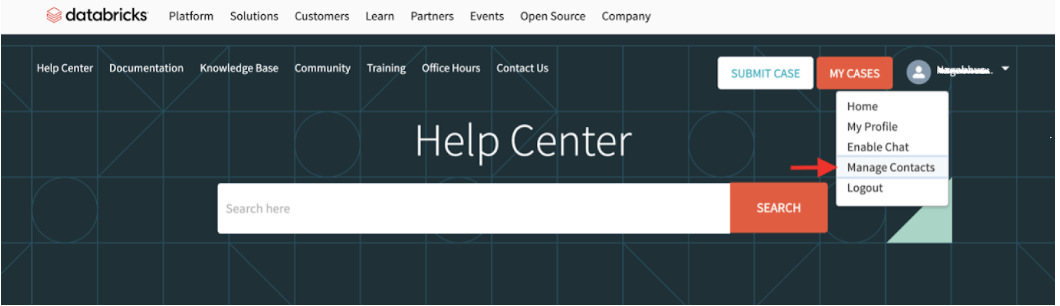
プロファイル メニューに「 Manage Contacts 」オプションが表示されない場合は、サポート契約の管理者権限がありません。 サポート契約の管理者権限は、Databricks ワークスペースの管理者権限と同じではありません。
連絡先を作成してアクティブ化する
管理コンソールには、Databricks によって保存されたアカウントの連絡先の一覧が表示されます。 連絡先に灰色のステータス ボタンがある場合、その連絡先はアクティブ化されたサポート連絡先ではありません。 連絡先をアクティブにするには、灰色のステータストグルをクリックします。 トグルが緑色に変わり、この連絡先がアクティブであることを示します。
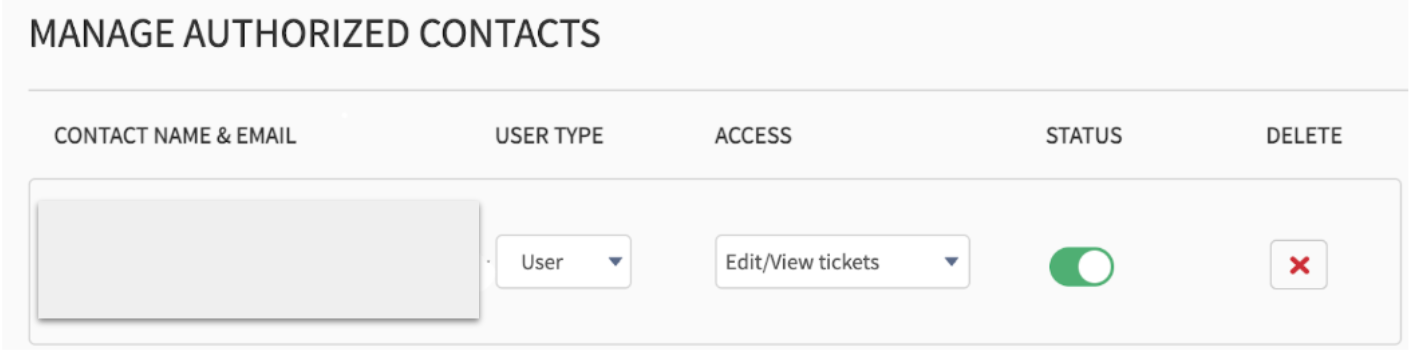
新しいユーザーを作成する場合は、「 Create Contact 」 ボタンをクリックし、作成したユーザーに付与するアクセスレベルを選択します。
読み取りおよび書き込みアクセスの設定
サポート契約には、サポートケースにコメントできるユーザーのためのシート数が設定されています。 アクティブなケースを表示およびフォローできるユーザーに対して、個別のシート割り当てがあります。 これらのライセンス割り当ては、管理コンソールで管理します。
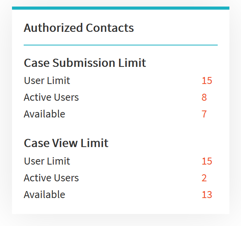
サポートケースを作成または更新するユーザーをプロビジョニングするには、「 Access 」列のドロップダウンメニューから「 Edit/View tickets 」を選択します。表示専用アクセス権を持つユーザーをプロビジョニングする場合は、「 View tickets only 」を選択します。
組織の優先タイムゾーンを更新する
優先タイムゾーンによって、SLA が有効になる営業時間が決まります。 優先するタイムゾーンを表示または変更するには、「 Manage Contacts 」をクリックします。 優先タイムゾーンを選択すると、その設定は組織内のすべての連絡先にグローバルに適用されます。
アカウントに24/7 本番運用サポートが含まれている場合、優先度が「高」または「緊急」として提出されたケースは、選択内容に関係なく、すべてのタイムゾーンで回答の対象となります。
チャットを有効にする
チャットサポートがサポート契約に含まれている場合は、会社のチャットオプションを有効にすることができます。 サポート契約の詳細については、アカウント エグゼクティブにお問い合わせください。 このオプションを使用できるのは、ヘルプセンターの管理者ユーザーのみです。